Ese silencio. O peor, ese clic-clic-clic rítmico y siniestro. Tu ordenador no arranca y un sudor frío empieza a recorrerte la espalda. Te das cuenta de que tu disco duro, el guardián de tus fotos de las últimas vacaciones, de ese proyecto tan importante del trabajo y de años de documentos, ha decidido declararse en huelga.
Respira hondo. Aunque la situación parece apocalíptica, perder un disco duro no siempre significa perder todos los datos que contiene. Hay esperanza. Pero lo que hagas en los próximos minutos es crucial para maximizar las posibilidades de éxito.
¡Que no cunda el pánico! Primeros pasos ante un disco duro que falla
Lo primero y más importante: apaga el ordenador y no intentes encenderlo una y otra vez. Si el disco tiene un problema físico, cada intento de arranque puede estar arañando literalmente la superficie donde se guardan tus datos, convirtiendo una recuperación difícil en una imposible.
Una vez que has detenido la «hemorragia digital», el siguiente paso es intentar diagnosticar el tipo de problema al que te enfrentas. A grandes rasgos, los fallos se dividen en dos categorías principales.
Tipos de fallos en un disco duro: Conoce a tu enemigo
Entender qué le pasa a tu disco es fundamental para decidir el siguiente paso. No es lo mismo un simple error de software que un fallo mecánico catastrófico.
Fallos lógicos: El software se ha vuelto loco
Este es el «mejor» de los peores escenarios. Un fallo lógico significa que el hardware del disco está perfectamente, pero el software que gestiona los datos (el sistema de archivos) se ha corrompido. ¿Cómo ocurre esto?
- Un apagón repentino mientras el disco escribía datos.
- Un virus o malware que ha hecho de las suyas.
- Un formateo accidental (¡ay!).
- Errores en el sistema operativo.
La buena noticia es que, en la mayoría de estos casos, los datos siguen ahí, intactos. Simplemente, el ordenador no sabe cómo encontrarlos. Con las herramientas adecuadas, es muy probable que puedas recuperar archivos borrados o inaccesibles.
Fallos físicos: El hardware ha dicho «hasta aquí»
Aquí la cosa se pone seria. Un fallo físico implica que un componente mecánico o electrónico del disco se ha roto. Los síntomas suelen ser inconfundibles:
- Ruidos extraños: El famoso «clic de la muerte», zumbidos, pitidos o sonidos de rozamiento.
- El disco no es detectado: La BIOS del ordenador ni siquiera lo reconoce.
- El ordenador se congela constantemente cuando intenta acceder al disco.
- Olor a quemado proveniente de la torre del PC.
Estos fallos pueden deberse al desgaste natural, a un golpe, una caída o a un sobrecalentamiento. Intentar solucionar un fallo físico con software es inútil y contraproducente.
Herramientas y métodos para la recuperación de datos
Una vez que tienes una idea del tipo de fallo, puedes elegir el camino a seguir.
Software para recuperar archivos borrados por un fallo lógico
Si sospechas que tu problema es lógico, existen programas especializados que pueden escanear el disco a bajo nivel para encontrar los restos de tus archivos. El proceso general suele ser este:
- Saca el disco dañado de su ordenador original.
- Conéctalo a otro ordenador que funcione correctamente como si fuera un disco secundario (puedes usar una carcasa externa USB).
- Instala un software de recuperación de datos EN EL ORDENADOR BUENO, nunca en el disco dañado.
- Ejecuta el programa y selecciona el disco dañado para escanearlo.
- Guarda los archivos recuperados en un tercer disco duro, nunca en el original ni en el disco del sistema del ordenador que estás usando.
Este método es muy eficaz para recuperar archivos borrados accidentalmente o perdidos por un formateo.
¿Y si el fallo es físico? La importancia de saber cómo clonar un disco duro
Si tu disco hace ruidos raros pero todavía es detectado intermitentemente por el ordenador, tienes una ventana de oportunidad muy pequeña. Antes de intentar cualquier cosa, tu prioridad número uno debe ser crear una copia exacta, un clon. Saber cómo clonar un disco duro en este estado es una técnica de salvamento.
Un clon no es una simple copia de archivos. Es una imagen sector por sector de todo el disco. Al trabajar sobre el clon, evitas estresar más el disco original, que podría fallar definitivamente en cualquier momento. Herramientas como Clonezilla, una potente utilidad de código abierto, son perfectas para esta tarea. El proceso consiste en arrancar el ordenador con este software y decirle que cree una imagen del disco dañado en otro disco duro sano y de igual o mayor capacidad.
Una vez que tienes el clon a salvo, ya puedes tratarlo como si fuera un disco con un fallo lógico e intentar recuperar archivos borrados de él usando software especializado.
Cuándo llamar a los profesionales: El último recurso
Seamos sinceros. Hay situaciones que superan al usuario doméstico. Si has escuchado el «clic de la muerte», si el disco ha sufrido un golpe fuerte o si directamente no es reconocido por ningún ordenador, es hora de rendirse y llamar a la caballería.
Las empresas de recuperación de datos profesionales cuentan con:
- Salas limpias (Clean Rooms): Ambientes controlados libres de polvo para poder abrir los discos sin contaminar los platos magnéticos. Una sola mota de polvo puede destruir un disco abierto en un entorno normal.
- Herramientas especializadas: Para trasplantar cabezales, platos o reparar la electrónica.
- Conocimiento experto: Años de experiencia enfrentándose a los peores desastres digitales.
Sí, es un servicio caro, pero si los datos son irremplazables (el trabajo de una vida, los únicos recuerdos de un ser querido), es la única opción viable y segura.
La mejor recuperación es la que no se necesita: La prevención
Todo este calvario se puede evitar con una simple palabra: copias de seguridad. No esperes a que ocurra el desastre. Implementa hoy mismo una estrategia de backup sólida. La regla de oro es la estrategia 3-2-1, popularizada por empresas como Backblaze:
- 3 copias de tus datos.
- En 2 tipos de soporte diferentes (ej: disco interno y disco externo).
- Con al menos 1 copia fuera de la ubicación principal (en la nube, en casa de un familiar…).
Un disco duro externo y un servicio en la nube cuestan una fracción mínima de lo que cuesta un servicio profesional de recuperación de datos. Piensa en ello. Es el mejor seguro que puedes contratar para tu vida digital.
Este articulo puede contener enlaces de afiliación
Preguntas Frecuentes
Q: He borrado archivos importantes por error, pero mi disco duro funciona bien. ¿Todavía puedo recuperarlos?
A: Sí, es muy probable. Deja de usar el disco inmediatamente para no sobrescribir los datos. Lo ideal es conectarlo como disco secundario a otro ordenador. Desde ese ordenador sano, utiliza un software de recuperación para escanear el disco y guarda los archivos encontrados en una tercera unidad de almacenamiento.
Q: Mi disco duro hace un ruido de 'clic' constante. ¿Debería intentar conectarlo a otro ordenador para sacar los archivos?
A: No, bajo ningún concepto. Ese ruido es señal de un fallo físico grave y cada intento de encenderlo puede destruir tus datos de forma permanente. Apaga el equipo y no vuelvas a darle corriente. La única opción segura para recuperar datos en este estado es acudir a una empresa profesional con una sala limpia.
Q: Mencionas la estrategia de copia de seguridad 3-2-1. ¿Podrías explicarla de forma sencilla?
A: Claro. La estrategia 3-2-1 consiste en tener siempre: 3 copias de tus datos importantes, almacenadas en al menos 2 tipos de soporte distintos (por ejemplo, el disco interno de tu PC y un disco duro externo), y manteniendo siempre 1 de esas copias fuera de casa (por ejemplo, en la nube o en la oficina).



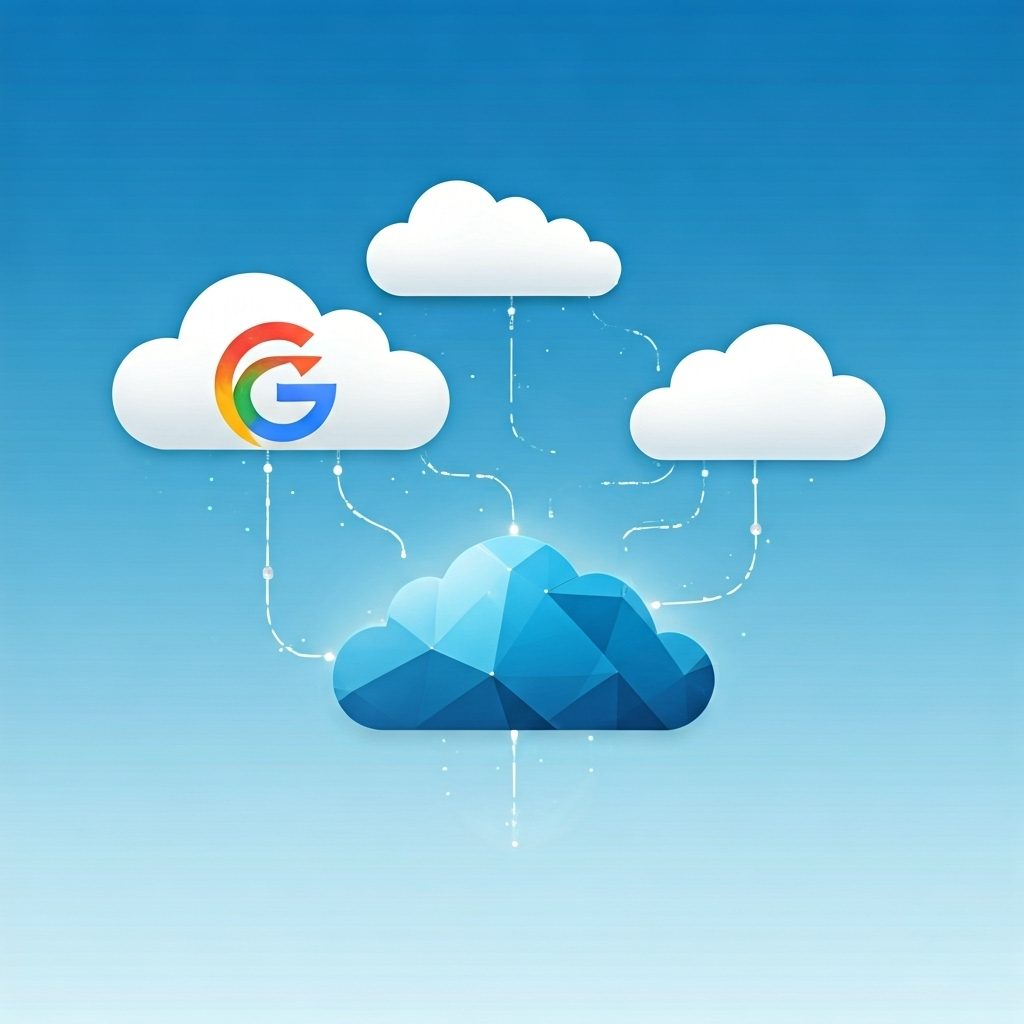




Deja una respuesta